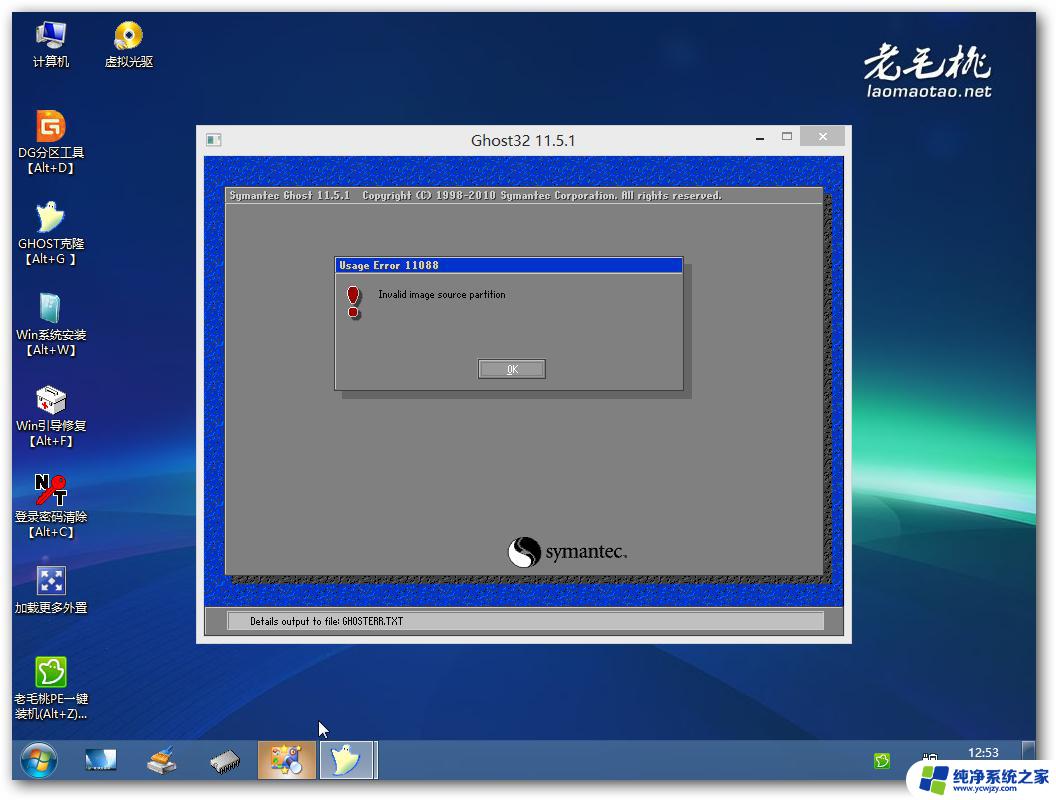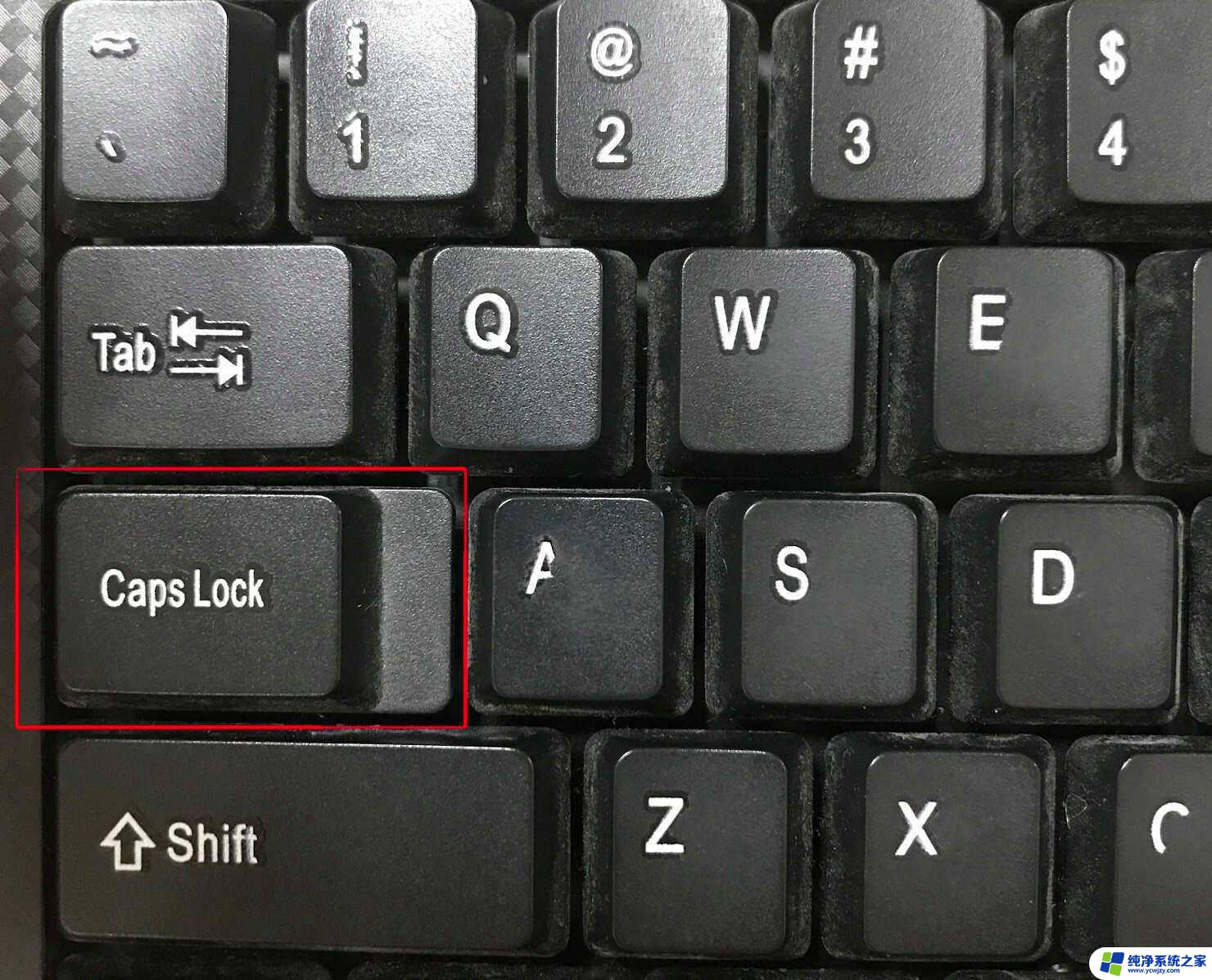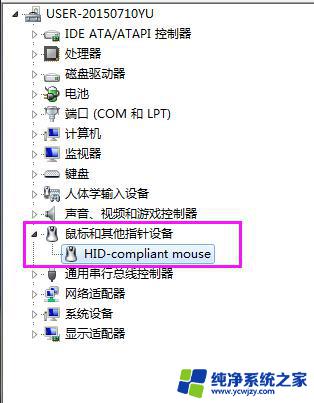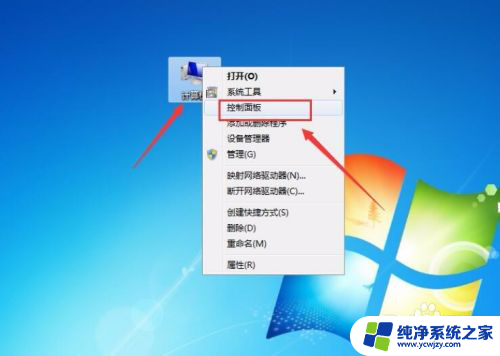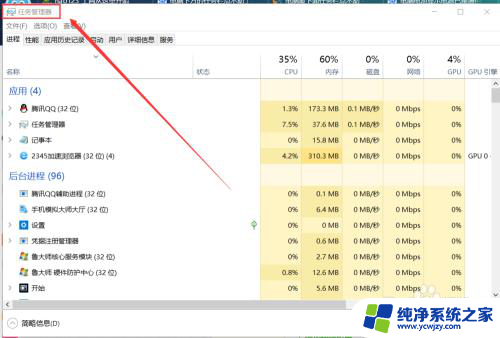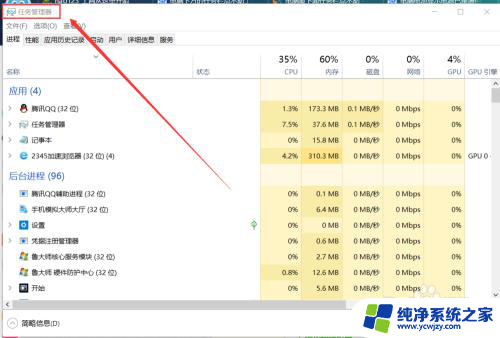笔记本菜单栏点击没反应什么原因 电脑菜单栏点击无反应怎么办
更新时间:2023-09-09 16:46:57作者:xiaoliu
笔记本菜单栏点击没反应什么原因,在使用电脑时,我们经常会遇到一个问题,就是当我们点击笔记本菜单栏或者电脑菜单栏时,却没有任何反应,这种情况可能会让我们感到困惑和烦恼,因为我们无法正常地使用电脑的各项功能。为什么会出现这种问题呢?可能原因有很多,例如系统故障、软件冲突、病毒感染等等。面对这种情况,我们应该如何解决呢?接下来我们将一起探讨如何解决笔记本菜单栏点击无反应的问题,让我们的电脑恢复正常运行。
具体方法:
1按“ctrI+alt+delete”打开任务管理器。 2选择“Windows资源管理器”选项。
2选择“Windows资源管理器”选项。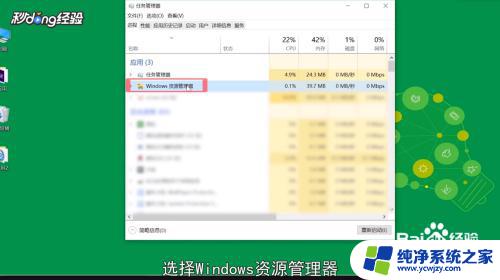 3点击“重新启动”按钮即可。
3点击“重新启动”按钮即可。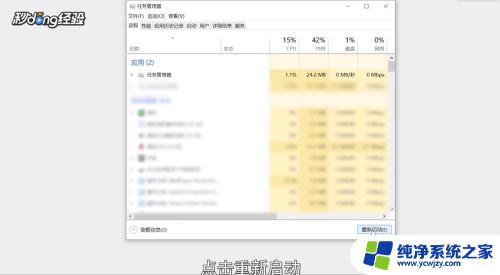 4也可以点击任务管理器中的“文件”,输入“explorer.exe”。
4也可以点击任务管理器中的“文件”,输入“explorer.exe”。 5勾选“以系统管理权限创建此任务”选项。
5勾选“以系统管理权限创建此任务”选项。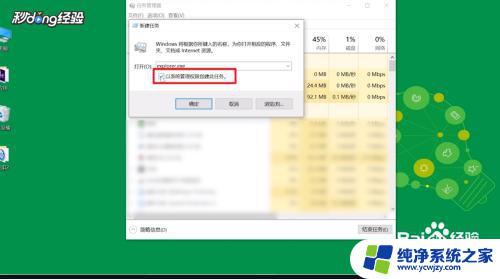 6最后点击“确定”按钮即可。
6最后点击“确定”按钮即可。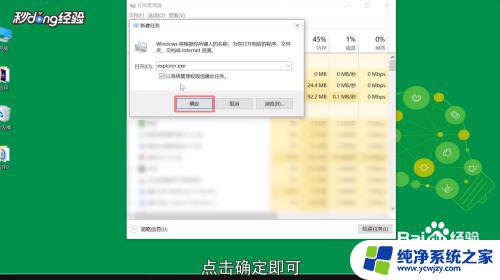 7总结如下。
7总结如下。
以上是笔记本菜单栏点击无反应的可能原因,若您遇到此情况,可按照小编提供的方法解决,希望对您有所帮助。